Power AutomateでExcel表にレコードを追加する際、各項目は良いとしてレコードの行番号はどう追加すれば良いのでしょうか。
Excel側で貯まったレコードに対してオートフィルを実施するのも良いですが、完全な自動化を目指す場合、やはりフローの中で自動追加できるのが理想でしょう。
この記事ではExcelテーブルの最新の行番号を取得して、行連番を更新する方法をご紹介します。
Power AutomateでExcelテーブルに最新の行番号を追加する方法
例として用意した、Excelテーブル「テストテーブル」とその項目「行番号」を使って解説します。「行番号」はその名の通り、行の番号が入る項目です。
①更新するテーブルのレコードを降順で取得する
まずはExcel Onlineの「表内に存在する行を一覧表示」アクションを追加します。
ここでは更新するテーブルを指定し、行番号の降順で上からレコードを取得します。そのためには下記のように設定をします。
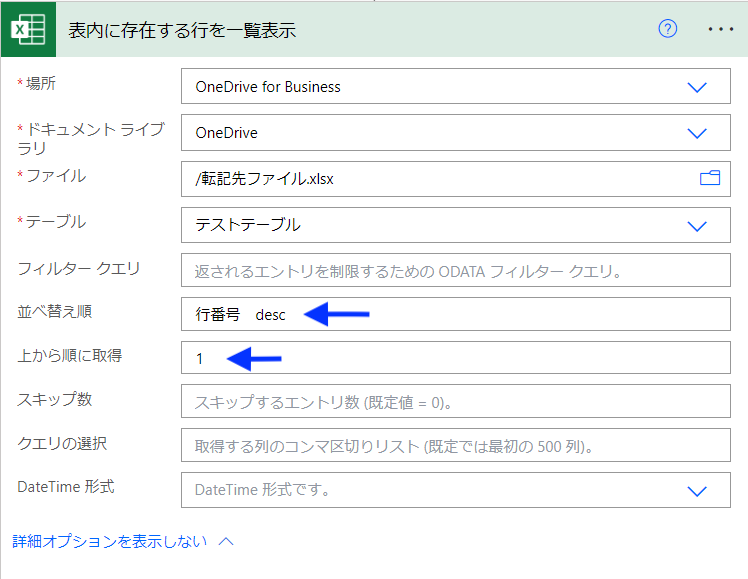
②降順に整列したテーブルの先頭行(最新行)を取得する
次にデータ操作の「作成」アクションを追加し、テーブルの最終行の行番号を取得します。
①のプロセスで最終行が先頭にくるデータを作ったので、先頭の行を取得するfirst関数を用いて、下記のように数式入力して取得します。
数式:int(first(outputs(‘表内に存在する行を一覧表示’)?[‘body/value’])?[‘行番号’])

③最新の行番号に1を加えて転記する
最後にExcel Onlineの「表に行を追加」アクションを追加します。
更新テーブルを指定して認識されると、テーブルの各項目に入力する値を設定できるようになります。
今回は「行番号」項目に、②で取得した行番号に1を足した値が入るように下記の数式をセットします。
数式:add(outputs(‘作成’),1)
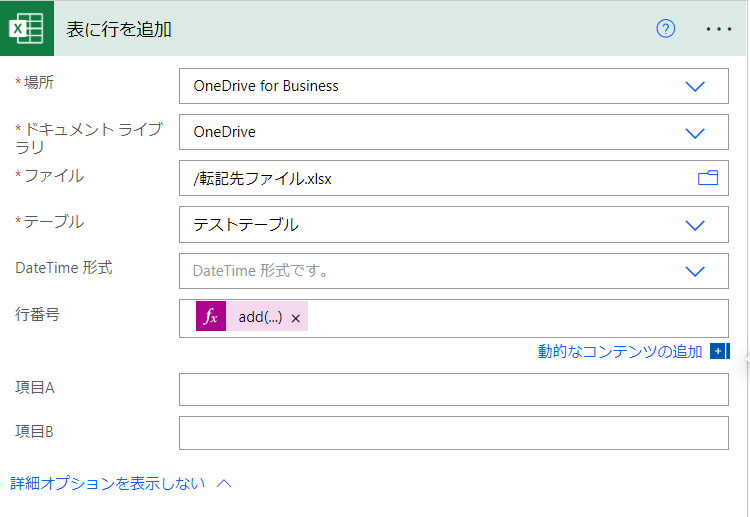
以上のアクションによりテーブルの現在の最終行番号を取得、そこに1を加えて新しい最終行番号として追加することが可能となりました。
最後までお読み頂きありがとうございました。
リモートやフレックスなど快適な働き方に興味のある方は↓の記事もおすすめです。
 リモートやフレックスなど快適な働き方にフォーカスした転職サイトとは?
リモートやフレックスなど快適な働き方にフォーカスした転職サイトとは?




